MicrosoftEdgeでSmartCopyを使用する方法
コピーアンドペーストは、ある場所から別の場所に情報を転送するために非常によく使用されるコンピューターで非常に便利なコマンドです。しかし、通常、ユーザーはWebブラウザでコピーしたものを常に入手できるとは限りません。通常、実際の形式は失われ、元の形式のようには見えません。見出し、画像、さらにはWebページのグラフにも関連している可能性があります。
この問題を見て、Microsoftは Edgeに新機能を追加しました スマートコピーと呼ばれます 。この機能は、Webサイトからコンテンツをコピーして貼り付けるときに、元の形式をそのまま保持します。この投稿を読んで、SmartCopy機能を使用してMicrosoftEdgeChromiumのコンテンツをコピーして貼り付ける方法を確認してください。
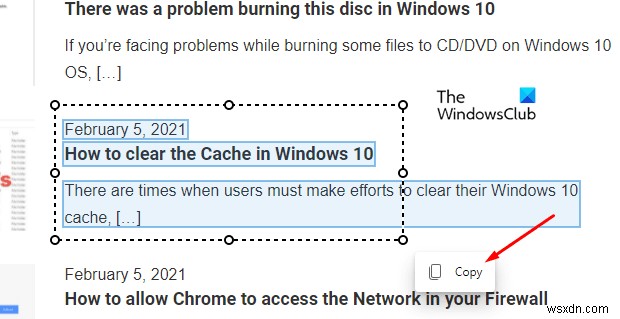
MicrosoftEdgeのスマートコピー
Microsoft Edge ChromiumでSmartCopyを使用するには、以下の提案に従ってください。
- 最初にChromiumベースのMicrosoftEdgeブラウザを開きます。
- 次に、コンテンツをコピーする必要があるWebサイトにアクセスします。
- 空の領域を右クリックして、スマートコピーを選択します。 コンテキストメニューのオプション。
- 「高精度選択カーソル」を移動またはドラッグして、Webページにコピーするコンテンツを選択します。
- コピーをクリックします ボタン。
- 他のアプリに移動して、コピーしたコンテンツを貼り付けます。
上記の手順を詳しく見てみましょう:
Microsoft Edgeを開き、コンテンツをコピーする必要があるWebページに移動します。次に、Webページの何もない領域を右クリックして、スマートコピーを選択します。 メニューリストから。マウスポインタが精密選択カーソル(プラス記号)に変更されていることがわかります。別の方法として、 Ctrl + Shift + Xを押すこともできます スマートコピー機能を使用するためのキーボードショートカット。
注: この機能の使用を中止する必要がある場合は、Webページの任意の場所をクリックするだけです。
次に、「精度選択カーソル」をドラッグして調整し、ページにコピーするコンテンツを選択してから、コピーをクリックします。 ボタンがポップアップします。
このとき、コピー済みがはっきりとわかります。 選択したフィールドがWindowsクリップボードにコピーされたことを示す通知がそこに表示されます。
これで、コピーしたコンテンツをテキストエディタなどの他のアプリケーションに貼り付けることができます。コンテンツが元の形式を失うことはありません。
この機能は現在、Edge Canaryビルドで利用可能であり、まもなくEdgeStableバージョンに展開される予定です。
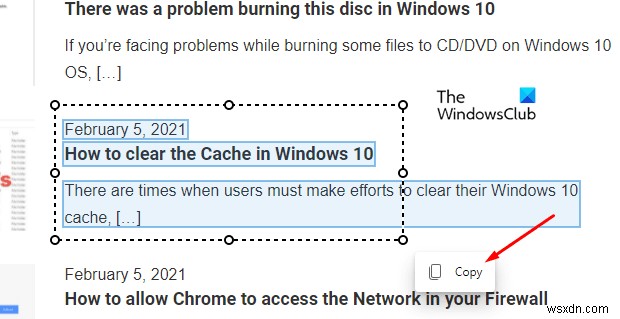
-
Microsoft Edge でイマーシブ リーダーを使用する方法
Microsoft Edge は、Web ページ、ドキュメント、およびその他の読みやすいコンテンツを気を散らすことなく表示する独自の方法を提供します。イマーシブ リーダーは、テキストのレイアウト、間隔、フォーカスを改善するために使用できるエッジ ツールです。また、読みやすいように背景色、テキスト色、間隔を変更することもできます。 この機能には、読み上げ、テキスト設定、文法ツールなどのアクセシビリティ ツールも付属しています。この機能により、ユーザーは傾斜辞書を使用して複雑な単語の定義を検索することもできます。この機能を使用して、テキストを他の言語に翻訳することもできます。 さらに、この機能
-
Microsoft Collections:Edge で有効にして使用する方法
新しい Chromium ベースの Microsoft Edge ブラウザーには、Web ブラウジングをより柔軟かつ効率的にする機能がたくさんあります。このブラウザーは、他の Web ストアの拡張機能のサポートを追加し、インターフェースをアップグレードして、ユーザーにとってより魅力的に見えるようにしました。 新しい Microsoft Edge のそのような機能の 1 つは、コレクションです。 コレクションは、今年の初めにテストの初期段階にありました。その後、徐々に Edge ユーザーに展開されました。 Microsoft Windows バージョン 2004 では、すべての Microso
